Menghidupkan Fitur Do Not Track di Browser. Do Not Track merupakan sebuah fitur yang memungkinkan browser untuk berhenti melakukan pelacakan terhadap kegiatan yang kita lakukan dibrowser seperti halaman yang ditelusuri.
Kadang kalian pernah merasakan gak ketika kalian mencari misalnya barang tertentu di sebuah toko online tiba-tiba iklan yang muncul ketika kalian membuka website lain itu sama dengan barang yang baru aja kalian cari.
Kalian pasti ada ngerasa takut apakah laptopnya kena hack atau bahkan ada yang merasa senang karena dapat perhatian wkkw.
Salah satu yang menyebabkan hal ini adalah fitur tracking yang ada di browser. Biasanya data dari tracking ini bisa diconvert menjadi beberapa hal salah satunya untuk menyalurkan iklan ke konsumen atau pun meningkatkan saran konten yang sesuai untuk kalian.
Mungkin bagi beberapa orang hal seperti ini terasa menggangu karena berasa diikuti oleh orang lain secara terus menerus wkw, ibaratnya ada orang menjadi paparazi diaktivitas berinternet kalian wkkw.
Kalau kalian tidak suka ketika di tracking atau dibuntuti seperti ini, kalian bisa menghidupkan fitur yang namanya don't track yang dibrowser.
Oke tanpa basa-basi lagi langsung saja berikut ini adalah cara untuk menghidupkan fitur don't track di browser
Menghidupkan Fitur Don't Track di Browser
Menghidupkan Fitur Do Not Track di Browser Firefox
- Tekan burger menu atau tanda garis tiga dibagian kanan atas browser Firefox, kemudian masuk ke menu setting
 |
| Setting Firefox |
- Masuk ke Privacy & Security dan kemudian cari Do Not Track. Pada bagian Do Not Track silahkan centang Always
 |
| Do Not Track Firefox |
- Selesai
Menghidupkan Fitur Do Not Track di Browser Edge
- Tekan tombol titik tiga dipojok kanan atas
 |
| Tanda Titik Tiga Edge |
- Masuk ke Menu Setting
 |
| Setting Edge |
- Pilih Privacy, Search, and Services, kemudian cari Do Not Track dan klik tombol yang ada disebalah kanannya untuk mengaktifkannya
 |
| Do Not Track Edge |
- Selesai
Menghidupkan Fitur Do Not Track di Browser Opera
- Klik tanda titik tiga dipojok kanan atas dan pilih Go To Full Browser Setting
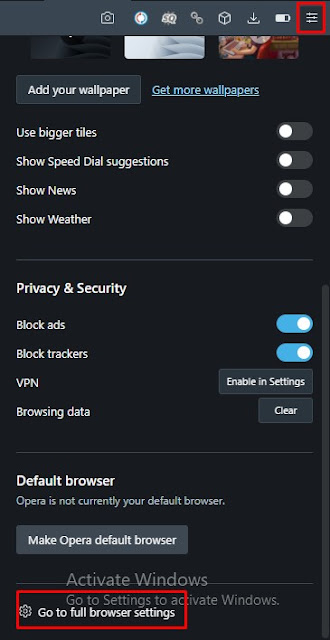 |
| Full Browser Setting Opera |
- Di Menu Setting klik Advanced kemudian klik Privacy & Security dan pilih Cookies and Other Site Data
 |
| Privacy & Security Opera |
- Di Menu Cookies and Other Site Data silahkan cari Do Not Track, klik tombol disebelah kanan untuk mengaktifkan
 |
| Do Not Track Opera |
- Selesai
Menghidupkan Fitur Do Not Track di Browser Chrome
- Klik tanda titik tiga dipojok kanan atas dan pilih Setting/Pengaturan
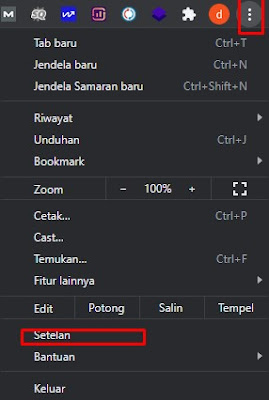 |
| Setting Chrome |
- Di Menu Setting klik Privacy & Security (Keamanan dan Privasi) dan pilih Cookies and Other Site Data (Cookie dan Data Situs Lainnya)
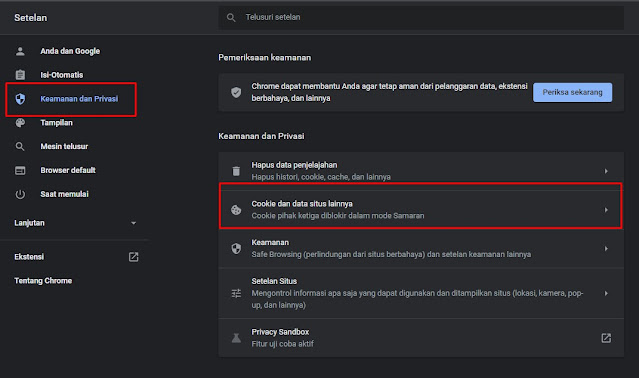 |
| Cookies and Other Site Data Chrome |
- Di Menu Cookies and Other Site Data silahkan cari Do Not Track (Jangan Lacak), klik tombol disebelah kanan untuk mengaktifkan
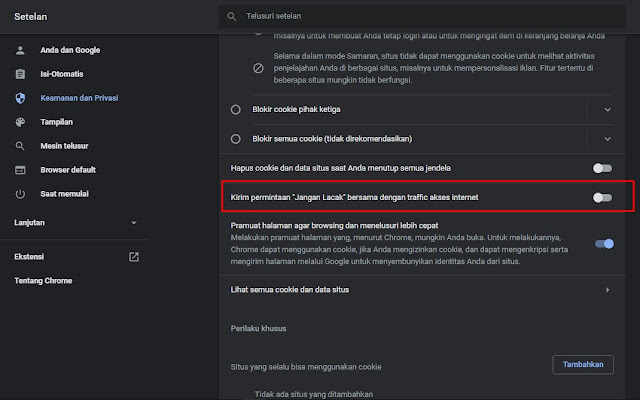 |
| Do Not Track Chrome |
- Selesai
Fitur Do Not Track ini mungkin sangat diperlukan bagi beberapa orang yang tidak ingin datanya digunakan untuk kepentingan tertentu misalnya seperti promosi dan lainnya.
Itulah pembahasan mintek mengenai Menghidupkan Fitur Do Not Track di Browser semoga artikel ini bisa bermanfaat untuk kalian
Jangan lupa klik tombol follow di blog Ladangtekno ya, Jangan lupa juga kunjungi akun sosial media ladangtekno lainnya di
Instagram: ladangtekno
Youtube: ladangtekno
Facebook: blogladangtekno
Twitter: ladangteknocom


komentar dengan bijak ya :)
please write comments wisely :)
EmoticonEmoticon